
发布时间:2022-08-05 来源:win7旗舰版 浏览量:
因某种情况需要,我们会去下载一些软件,有的软件是安装包的,那既然是安装包那就的解压出来才可以用。现在就有这么一位网友反映,他是用WinXP系统下载了一个安装包,在打开解压后安装软件时,弹出了一个这样的对话框,显示“应用程序正常初始化(0xc0000135)失败”,这是个什么情况?还以为下错了,然后又重新下载该软件,解压安装后还是出现一样的情况。下面我们就来说说WinXP应用程序出现0xc0000135失败的解决方法。

具体解决方法/步骤如下:
1、打开MicroSoft .Net Framework软件包的官方下载地址:http://www.microsoft.com/zh-CN/download/details.aspx?id=3005
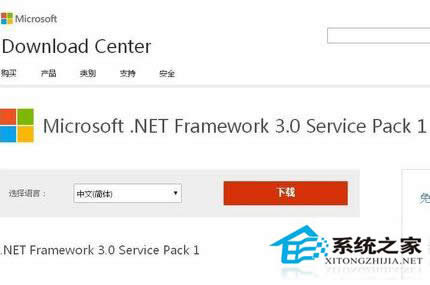
2、点击上图中红色的下载件后,即可获得MicroSoft .Net Framework的软件包,下图红色框中即为下载后的软件包;
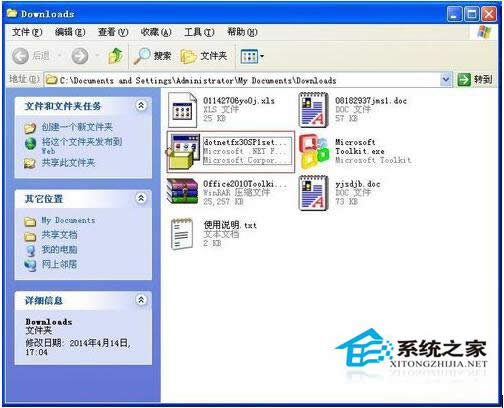
3、双击MicroSoft .Net Framework的软件包,开始安装软件,安装过程需要等候一小段时间;
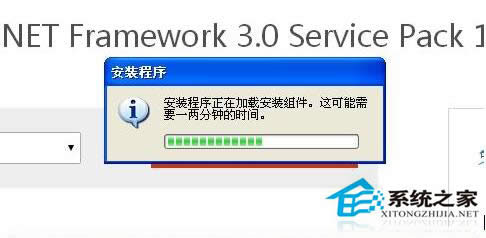
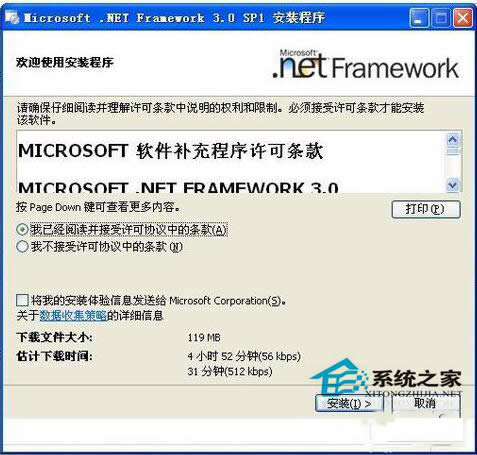
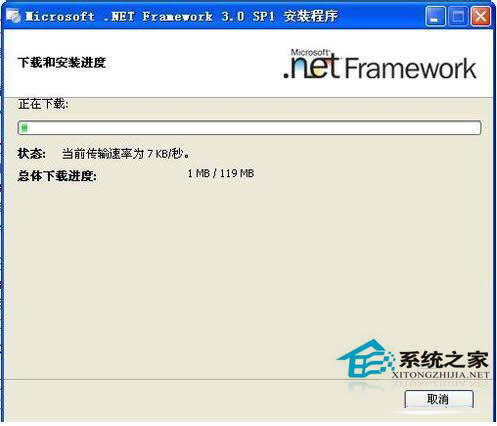
4、待软件安装完成后,再次打开解压后的安装软件,此时,安装软件已经可以顺利打开!

上述所说的就是WinXP应用程序出现0xc0000135失败的解决方法,还有网友遇到这样的问题可以按照上面的方法去解决,只要按照步骤去操作就可以解决这类问题了!
windowsXP无线连接不上提示“windows无法设置此无线连接”怎么处理?
最近有WinXP系统用户反映,电脑无线连接不上且出现提示“windows无法配
怎么远程控制别人电脑?windowsXP电脑如何远程控制别人电脑?
当你身边有对电脑一窍不通的用户,恰巧他的电脑又坏了找你帮忙时,你可以远程控制他的电脑,然后帮他解决
windowsXP提示“未授予用户在此计算机上的请求登陆分类”如何办?
在WinXP系统中,不少用户都遇到这样的问题,系统重装后,在其他电脑上用GUEST账户也无法访问自
杀毒软件是保证电脑安全的一道防线,它能及时查杀电脑上出现或隐藏的各种病毒,使网络系统使用起来更加安
本站发布的ghost系统仅为个人学习测试使用,请在下载后24小时内删除,不得用于任何商业用途,否则后果自负,请支持购买微软正版软件!
如侵犯到您的权益,请及时通知我们,我们会及时处理。Copyright @ 2018 斗俩下载站(http://www.doulia.cn) 版权所有 xml地图 邮箱: